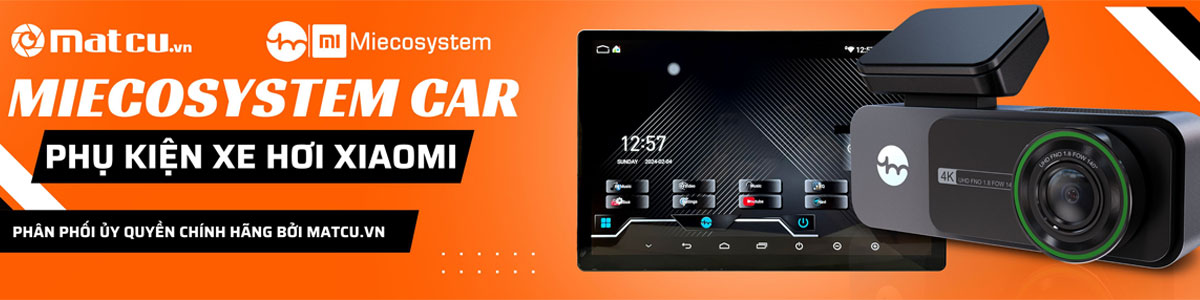Có lẽ sử dụng iPhone đã lâu nhưng bạn chưa biết rằng, có những tính năng mang lại sự tiện dụng và hữu ích cho người dùng nhưng đôi khi nó lại trở thành con dao hai lưỡi cho chủ nhân.

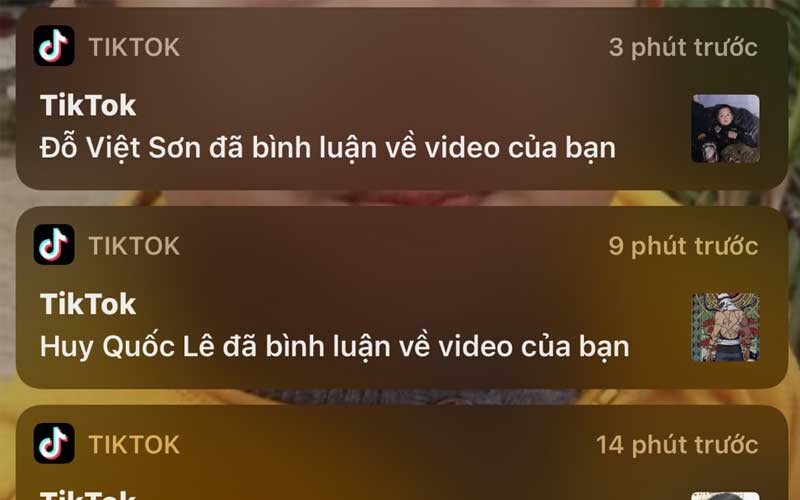
Liên quan.
- Apple với IPhone đã thay đổi thế giới như thế nào?
- Mẹo phóng to một phần ảnh trên iPhone và iPad không cần đến phần mềm.
- Facebook có thực sự đang nghe lén điện thoại của bạn?
- Cách ngăn người khác đọc trộm tin nhắn Facebook trên iPhone.
- Thiết lập Facebook Pixel, hướng dẫn trên giao diện mới 2021.
Dưới đây là 2 tính năng bạn cần tắt đi trên iPhone nếu như cảm thấy chúng có thể giảm bớt được rủi ro trong quá trình sử dụng mà có thể bạn chưa để ý tới.
Tắt trung tâm thông báo và trung tâm điều khiển trên iPhone
Nếu là tín đồ của Apple bạn sẽ chẳng lạ gì những hệ thống báo tin của trung tâm thông báo trên iPhone, chúng sẽ hiển thị các loại tin nhắn bao gồm tin nhắn cá nhân, Messenger, Zalo và Gmail. Nói chung là tất cả các loại tin mà bạn chấp nhận cho các app hiển thị ra bên ngoài màn hình khi khóa.
Đây là điểm tiện dụng nhưng nó cũng tiềm ẩn nguy cơ, lỡ chẳng may bạn đánh rơi chiếc điện thoại của mình thì vô hình chung mọi thông tin có thể bị lộ với người khác.
Một tính năng khác rất hữu dụng đó chính là trung tâm điều khiển của iPhone. Đây là nơi bạn có thể thực hiện các thao tác nhanh mà không cần mở khóa chiếc điện thoại của mình, ví dụ như chụp ảnh, bật đèn pin hay chuyển trạng thái điện thoại sang trạng thái “Chế độ máy bay”.
Tuy nhiên bạn cũng cần tắt tính năng này bởi vì trong một số trường hợp khi bạn đánh rơi điện thoại, người nhặt được có thể sử dụng lối tắt này để bật chế độ máy bay trên chiếc iPhone nhằm ngăn chặn bạn dò tìm vị trí trước khi họ có thể bẻ khóa điện thoại của bạn.
Vậy để tránh trường hợp này sảy ra, hãy tắt chúng đi nếu như bạn cảm thấy chúng không cần thiết đối với mình.
Để tắt các tính năng này bạn làm như sau…
Vào cài đặt trên điện thoại iPhone tìm đến mục Touch ID và Mật mã, bạn sẽ cần nhập mật khẩu để đăng nhập vào tính năng này.
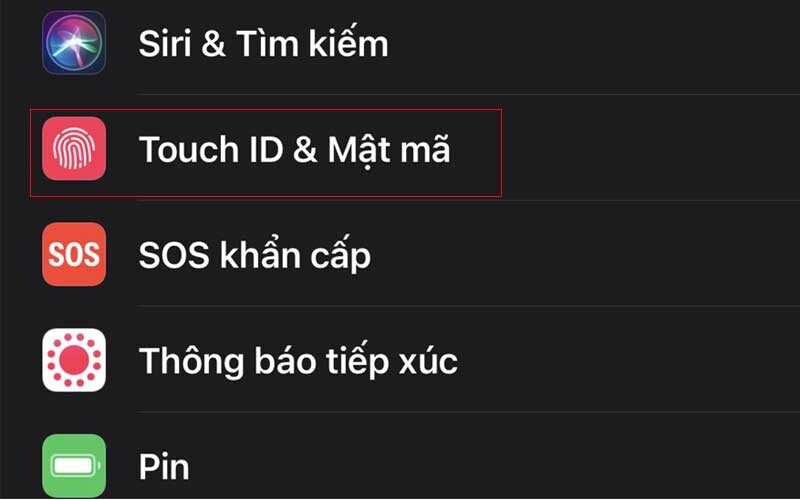
Sau khi đã truy cập được vào Touch ID bạn cần thay đổi chức năng trung tâm thông báo và trung tâm điều khiển từ chế độ On sang Off.
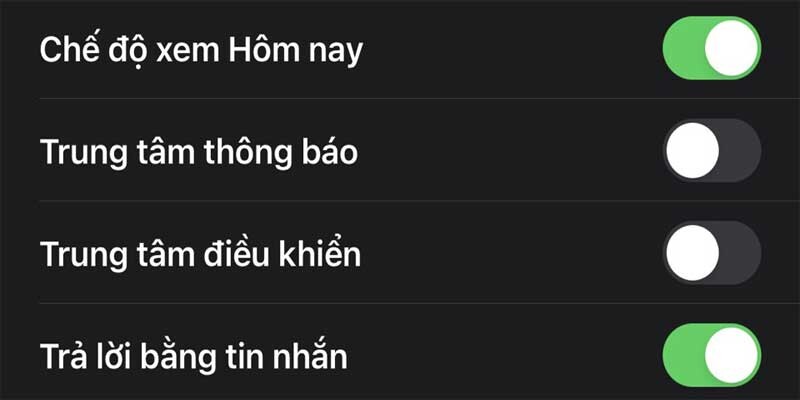
Tiếp theo bạn truy cập vào Cài đặt, tìm đến mục Thông báo/ Hiển thị bản xem trước chọn “Khi được mở khóa” hoặc “không”. Mục đích của việc này đó là khiến người khác không thể sử dụng tính năng kéo các thông báo được gửi tới trên màn hình khóa của iPhone, mà chỉ cho đến khi bạn mở khóa bằng mật khẩu và truy cập vào màn hình chính thì các thông báo đó mới có thể được xem.
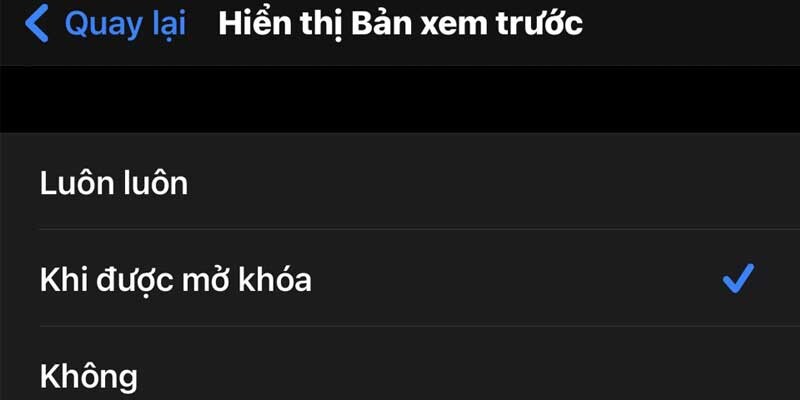
Từ đây, tin nhắn sẽ không còn được hiển thị ra bên ngoài màn hình khóa, người khác cũng khó có thể sử dụng các tính năng bổ trợ của bạn.
Tuy nhiên cũng cần lưu ý là ngay cả bạn cũng sẽ bị hạn chế rất nhiều nếu như bạn thực hiện việc này, nó phụ thuộc vào nhu cầu của bạn và cách mà bạn sử dụng chiếc điện thoại iPhone của mình. Chúc bạn thành công.